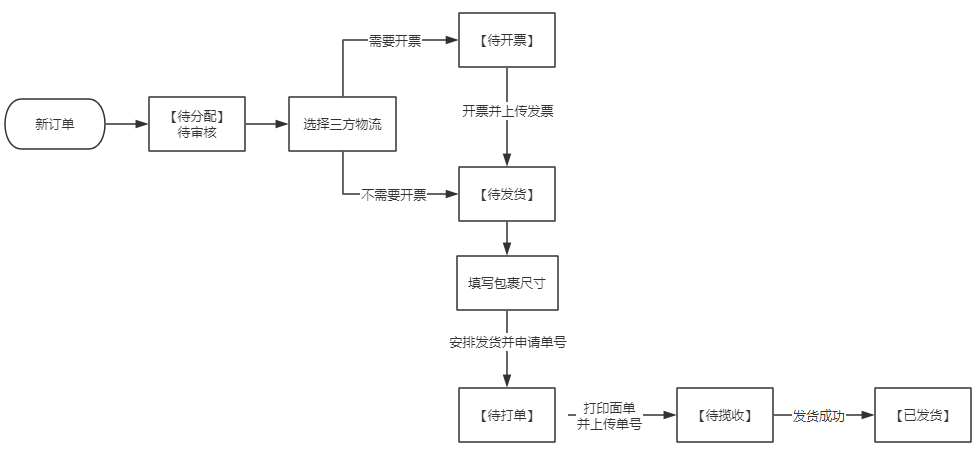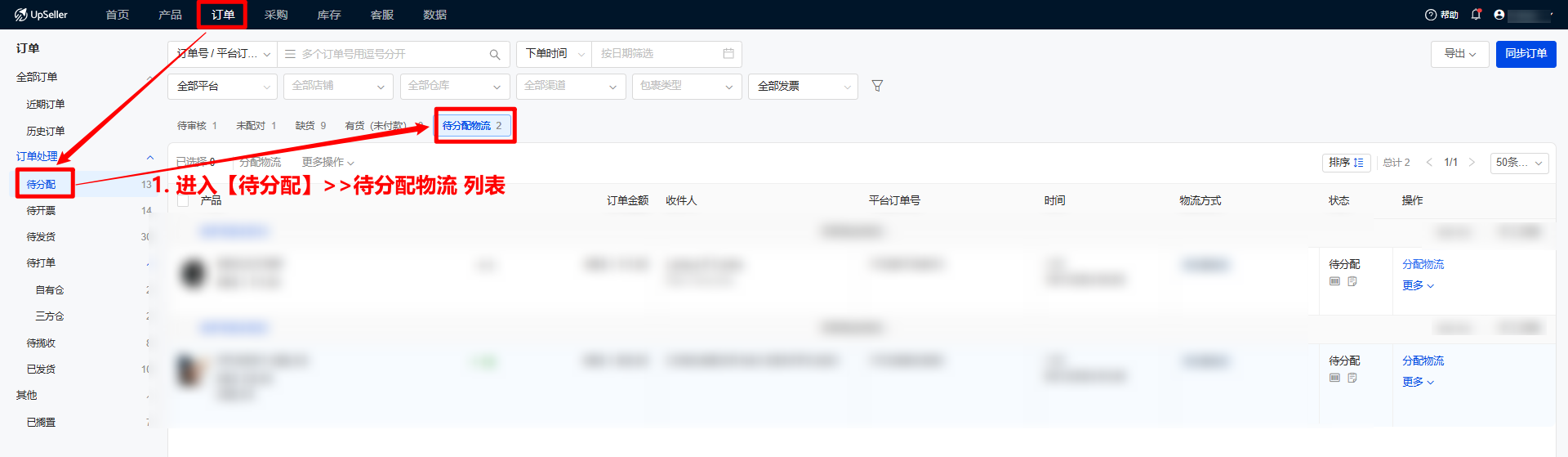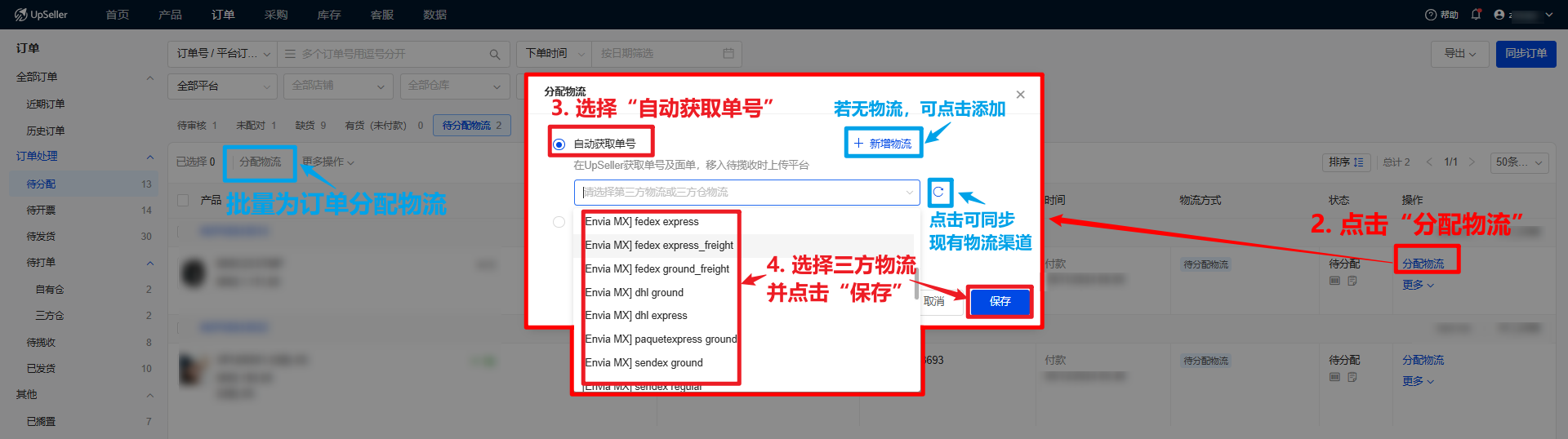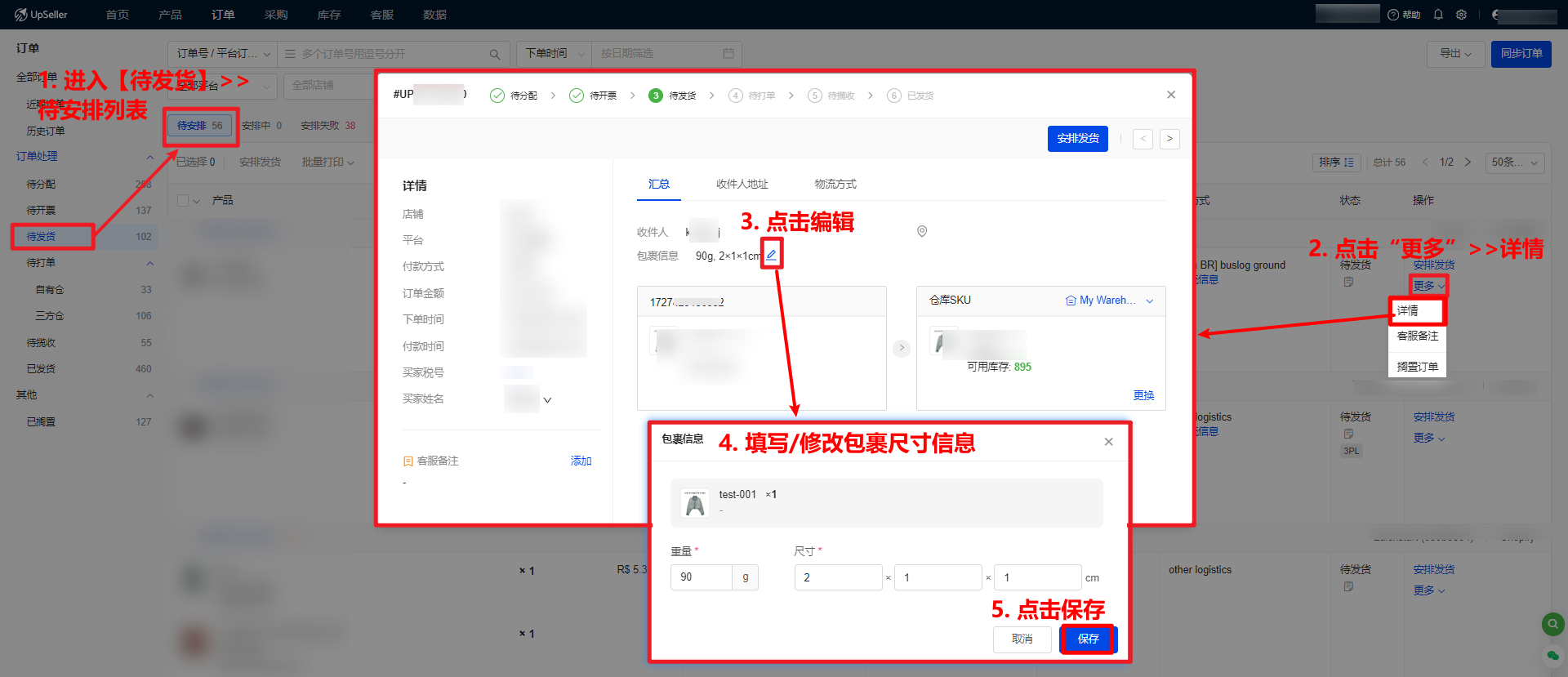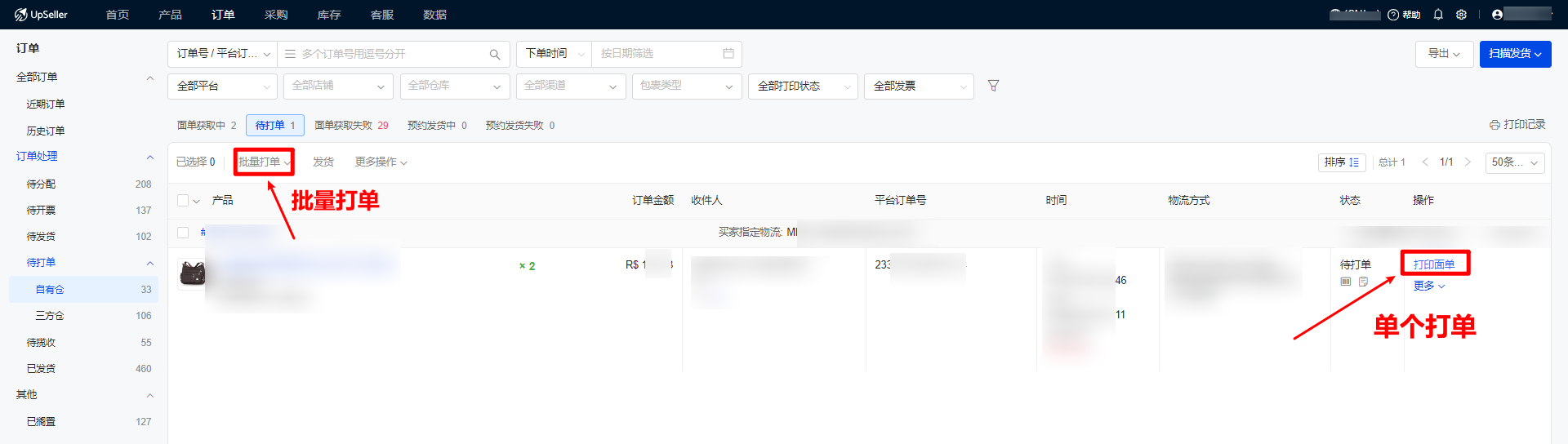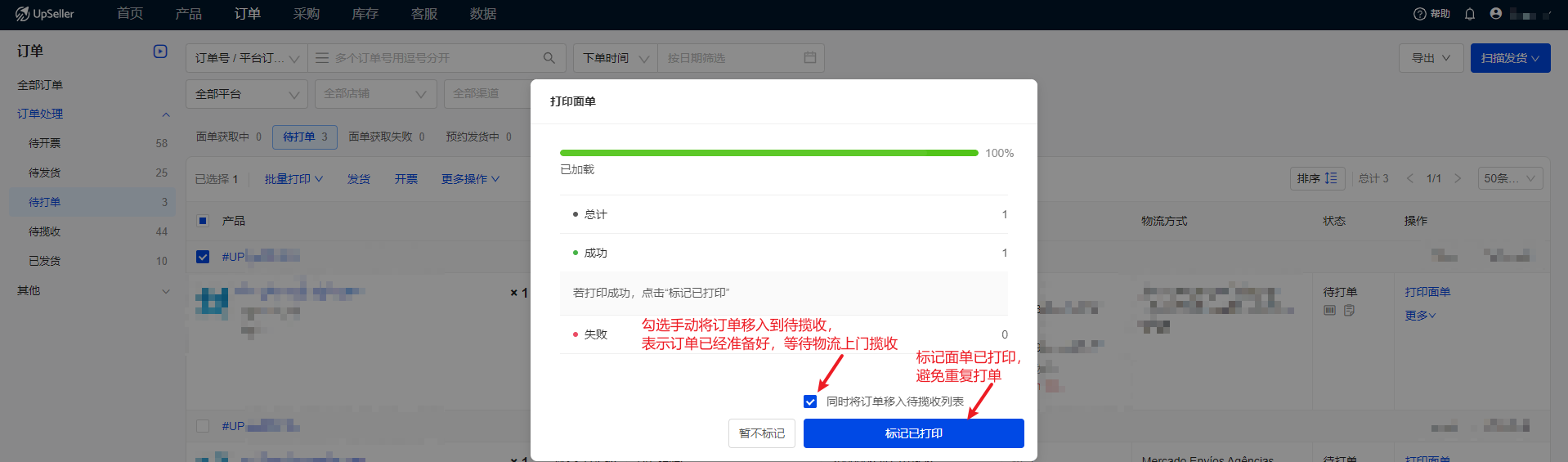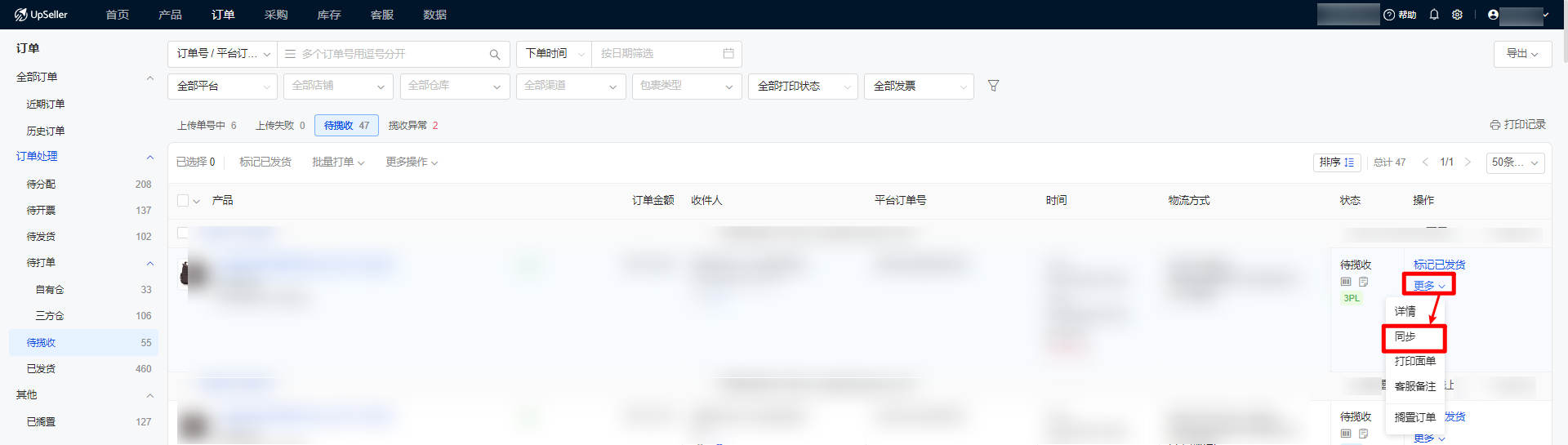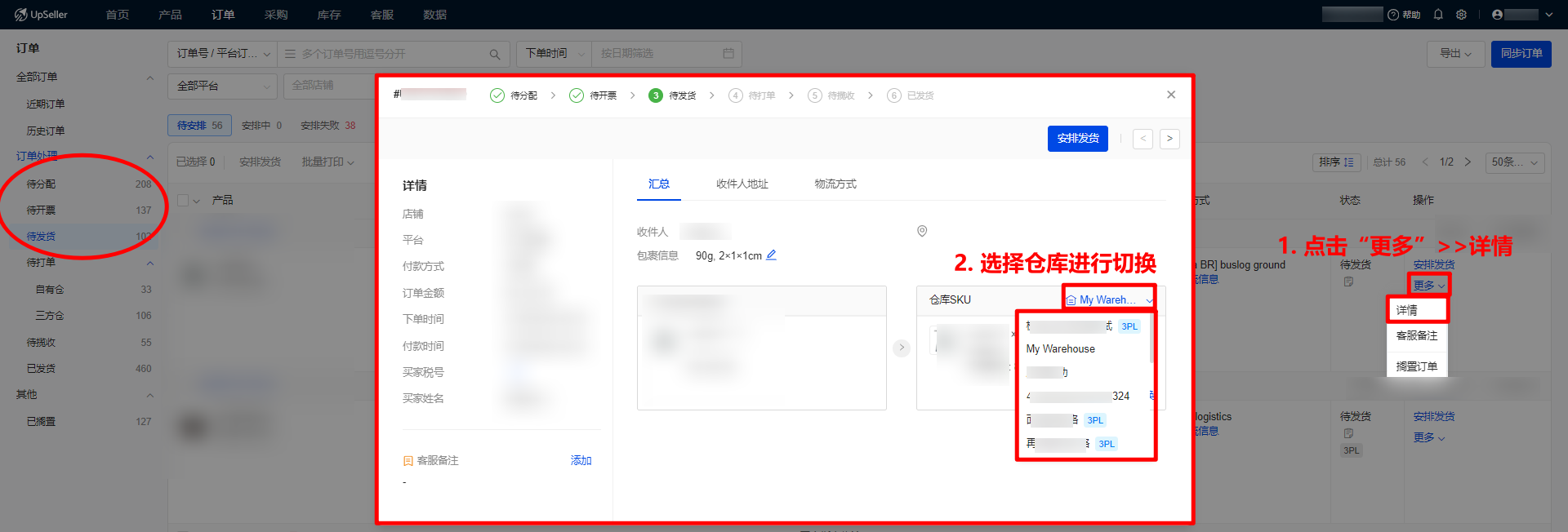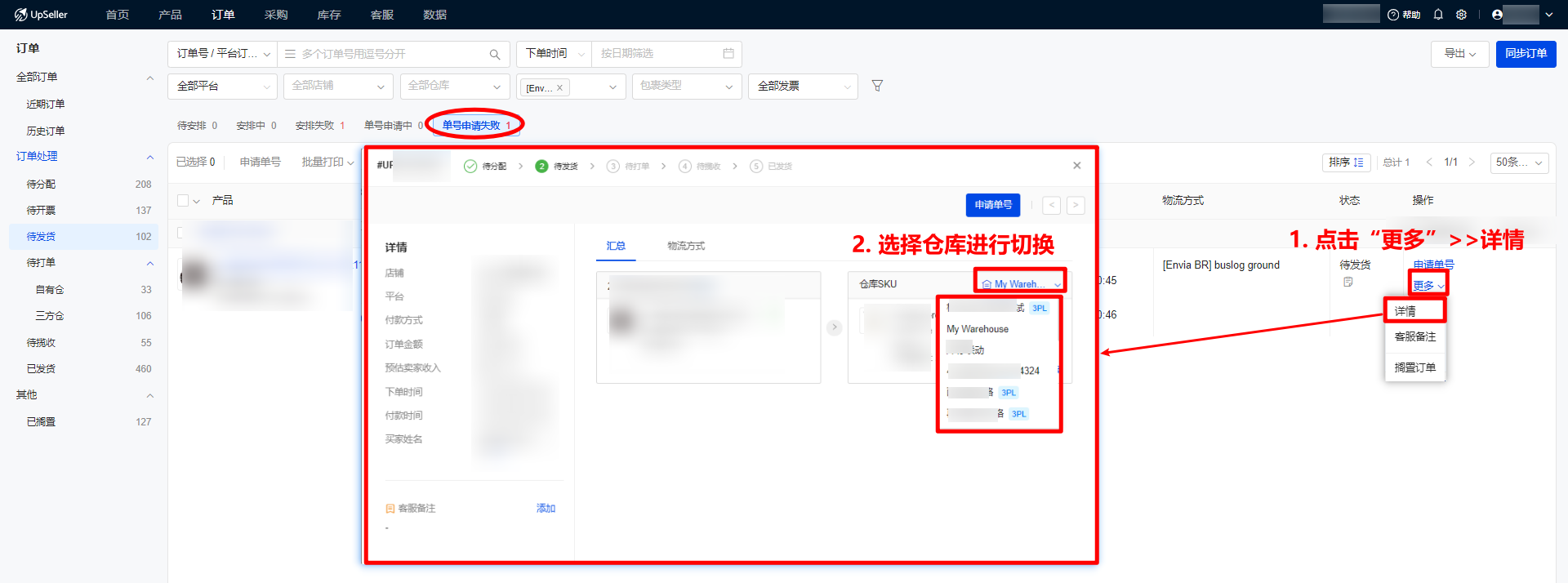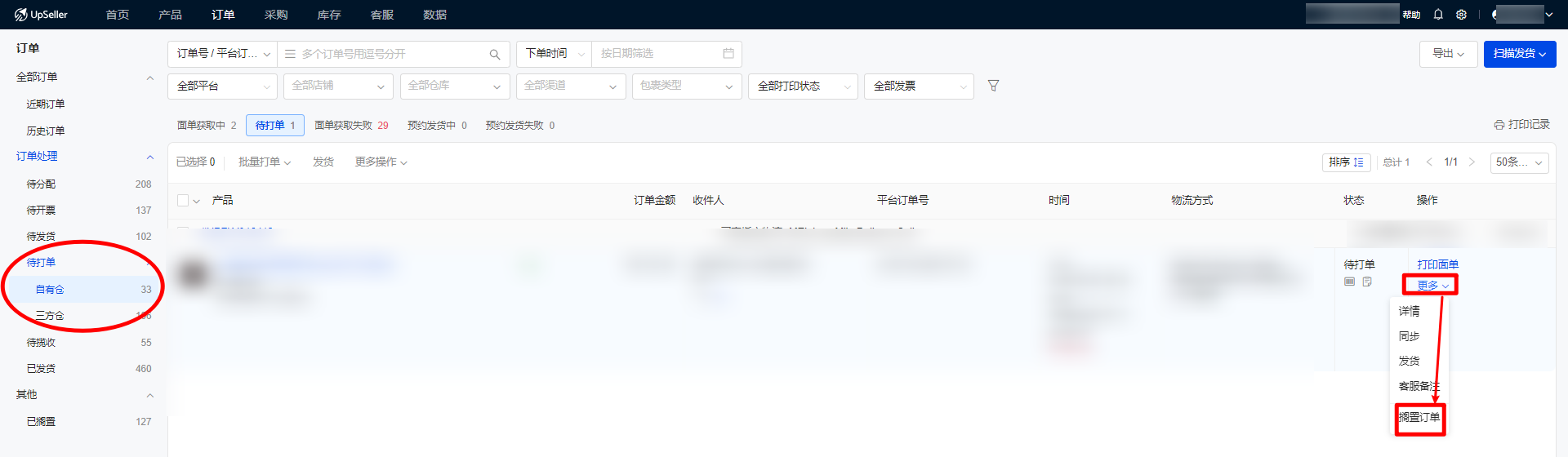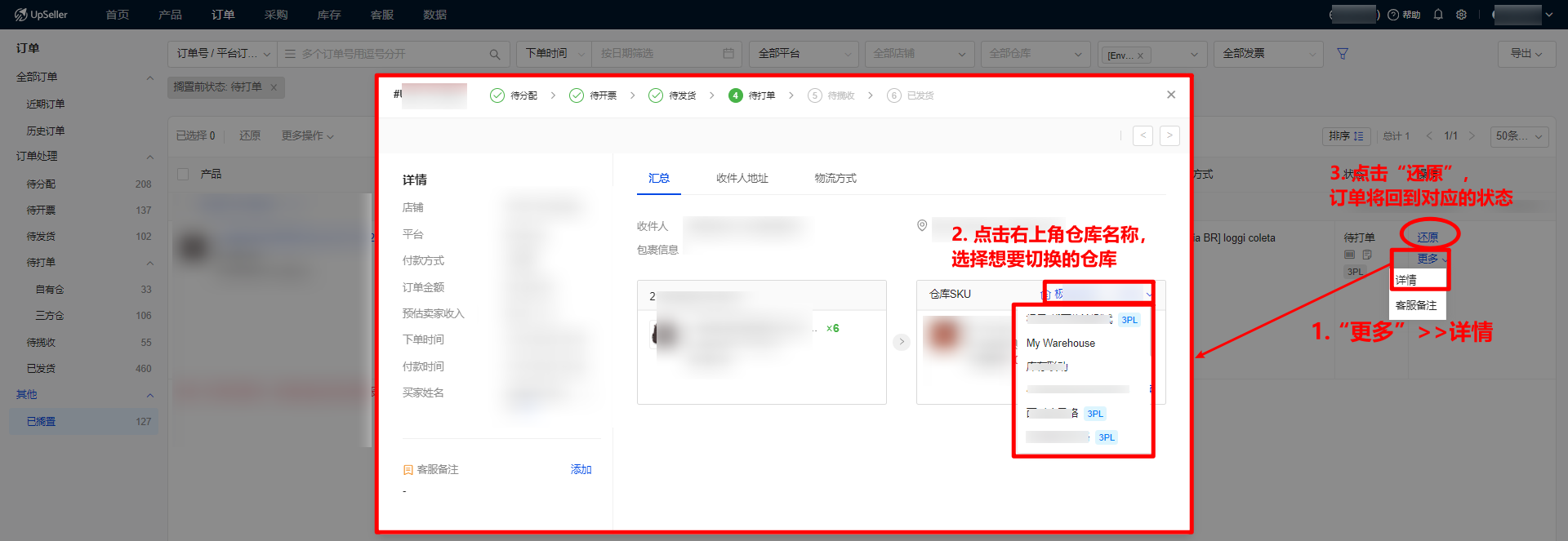三方物流订单处理指南
更新于 2024年10月12日复制链接
一、作用
授权第三方物流服务商后,在UpSeller处理线下物流订单或者手工订单时,可以选择第三方物流发货,安排订单时UpSeller将自动向物流服务商获取运单号和面单,无需手动上传单号,极大地节省处理订单的时间
二、注意事项
1.巴西站点除了极兔物流以及loggi ponto和loggi coleta物流以外,其他第三方物流不要求开票,系统将自动跳过开票流程。如果想为全部订单开票,需要设置开票范围。具体操作>>
https://help.upseller.com/zh-CN/doc-article/818-
2.为订单选择三方物流后,会自动分配默认仓库,若需更改仓库,需要手动切换。也可以使用分仓规则指定哪些店铺或SKU用其他仓库发货
3.UpSeller支持自动分配三方物流,无需手动选择。具体操作>>https://help.upseller.com/zh-CN/doc-article/1723-
4. 三方仓订单和自有仓订单均可使用三方物流发货
三、三方物流订单处理流程
四、三方物流订单处理步骤
第一步:为线下订单选择三方物流
1.线下物流的新订单同步至系统后,会展示在【待分配】>> 待分配物流 列表
2.单个或批量为订单选择物流方式
第二步:编辑包裹尺寸并安排发货
1.进入【待发货】>> 待安排 列表>> 点击“更多”>>详情,填写编辑包裹尺寸
注意:如果产品已经配对了商品,系统会自动取商品的重量、尺寸信息
2.点击“安排发货”>>确认物流渠道>> 再次点击“安排发货”。安排成功后,系统将自动申请单号,单号获取成功后,订单将进入【待打单】列表
第三步:打印面单并自动上传单号
在【待打单】列表选中订单>>点击“打印面单”>>勾选同时将订单移入待揽收列表,订单移入【待揽收】状态后,系统将自动上传运单号
注意:若是三方仓订单,安排发货成功后系统会自动推送到三方仓处理,无需进行打单的操作
第四步:发货成功
单号上传成功后,订单将自动移入【已发货】状态。若仍在【待揽收】状态,可以手动点击同步,更新订单状态
五、常见问答
Q1:怎么给订单切换仓库?
A1:
情况一:当订单处于“待分配”/“待开票”/“待发货”状态时,点击 更多>>详情,即可切换仓库
情况二:当订单处于“申请单号失败”或“安排失败”时,点击更多>>详情,即可切换仓库
注意:该状态下的订单,不支持将仓库切换为三方仓
情况三:当订单处于【待打单】状态时,点击 更多>>搁置订单。订单进入“已搁置”状态后,才可切换仓库。切换仓库成功后,需点击“还原”,将订单还原至搁置前状态
注意:已推送的三方仓订单不支持搁置订单,需要撤回后再进行搁置
上一篇:三方物流设置指南
微信客服群
回到顶部